Cách chuyển file Excel sang Word mà giữ nguyên định dạng không “vỡ” bảng
Cách chuyển file Excel sang Word mà không làm “vỡ” bảng là bí quyết giúp tài liệu của bạn trông chuyên nghiệp hơn. Cùng Điện máy Htech khám phá nhé!
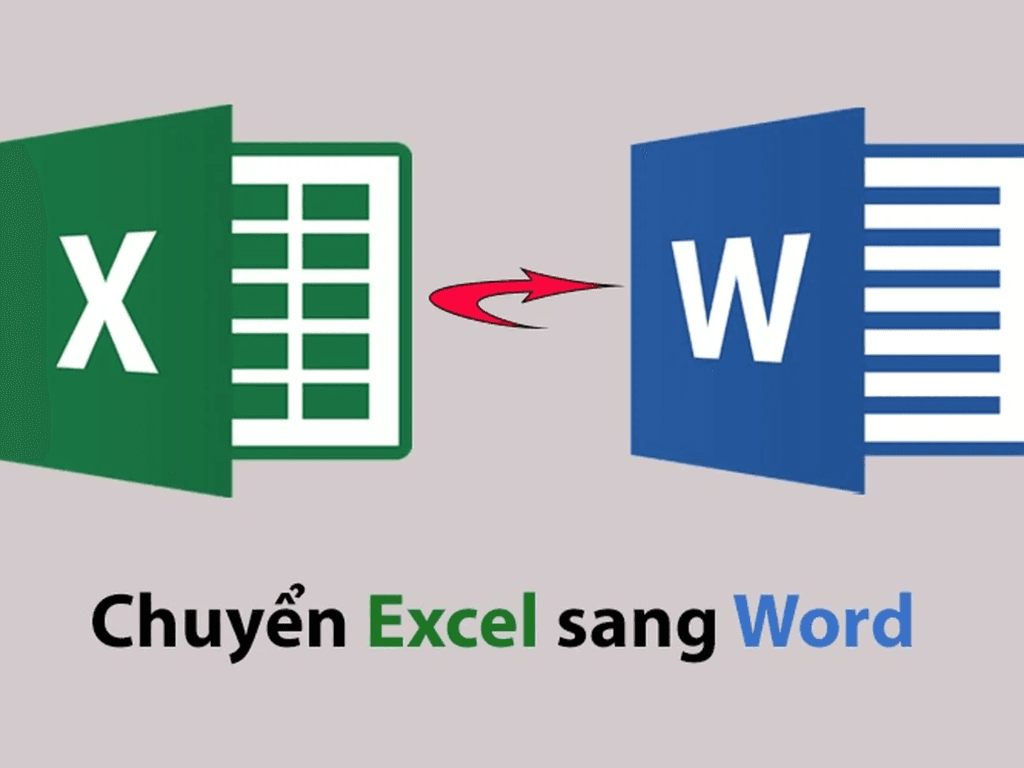
Việc chuyển đổi dữ liệu từ Excel sang Word là một thao tác phổ biến trong công việc văn phòng. Tuy nhiên, không phải ai cũng biết cách chuyển file Excel sang Word một cách hiệu quả, giữ nguyên định dạng và không bị “vỡ” bảng. Bài viết này sẽ cung cấp cho bạn một hướng dẫn chi tiết, từ nguyên nhân gây lỗi, cách chuẩn bị file cho đến các phương pháp chuyển đổi chuyên nghiệp, giúp bạn tiết kiệm thời gian và tạo ra những tài liệu chuyên nghiệp.
1. Vì sao khi chuyển Excel sang Word thường bị “vỡ” bảng?
Khi chuyển từ Excel sang Word, nhiều người thường gặp phải tình trạng bảng bị mất định dạng, còn được gọi là “vỡ” bảng. Điều này xảy ra do sự khác biệt về cấu trúc và cách xử lý dữ liệu giữa hai phần mềm. Excel được thiết kế để xử lý các bảng tính phức tạp với các công thức, hàm và định dạng ô riêng biệt, trong khi Word lại tập trung vào việc xử lý văn bản, bố cục và định dạng trang. Khi bạn copy một bảng tính từ Excel và dán vào Word, Word sẽ cố gắng chuyển đổi cấu trúc đó sang định dạng bảng của riêng nó, dẫn đến việc mất mát thông tin định dạng ban đầu.
Một số nguyên nhân cụ thể gây ra lỗi định dạng bao gồm:
- Kích thước cột và hàng không cố định: Excel cho phép các cột và hàng có kích thước linh hoạt, phụ thuộc vào nội dung. Khi dán sang Word, Word sẽ cố gắng điều chỉnh kích thước này cho vừa với khổ giấy, làm các cột bị thu nhỏ, giãn ra hoặc tràn lề.
- Font chữ, màu nền, viền bảng không tương thích: Một số định dạng màu sắc hoặc kiểu viền trong Excel có thể không được Word hỗ trợ đầy đủ.
- Sử dụng Merge Cell và Wrap Text không hợp lý: Việc gộp ô (Merge Cell) hay xuống dòng tự động (Wrap Text) trong Excel có thể gây ra lỗi hiển thị trong Word, khiến các ô bị lệch, mất hàng, mất cột.
Trong thực tế, các tình huống thường gặp khi chuyển excel qua word là bảng bị co lại, chữ bị tràn ra ngoài ô, hoặc các đường viền không hiển thị đúng. Hậu quả của việc này là bạn sẽ mất nhiều thời gian để chỉnh sửa lại từng ô, từng cột, gây mất tính thẩm mỹ và chuyên nghiệp của tài liệu.
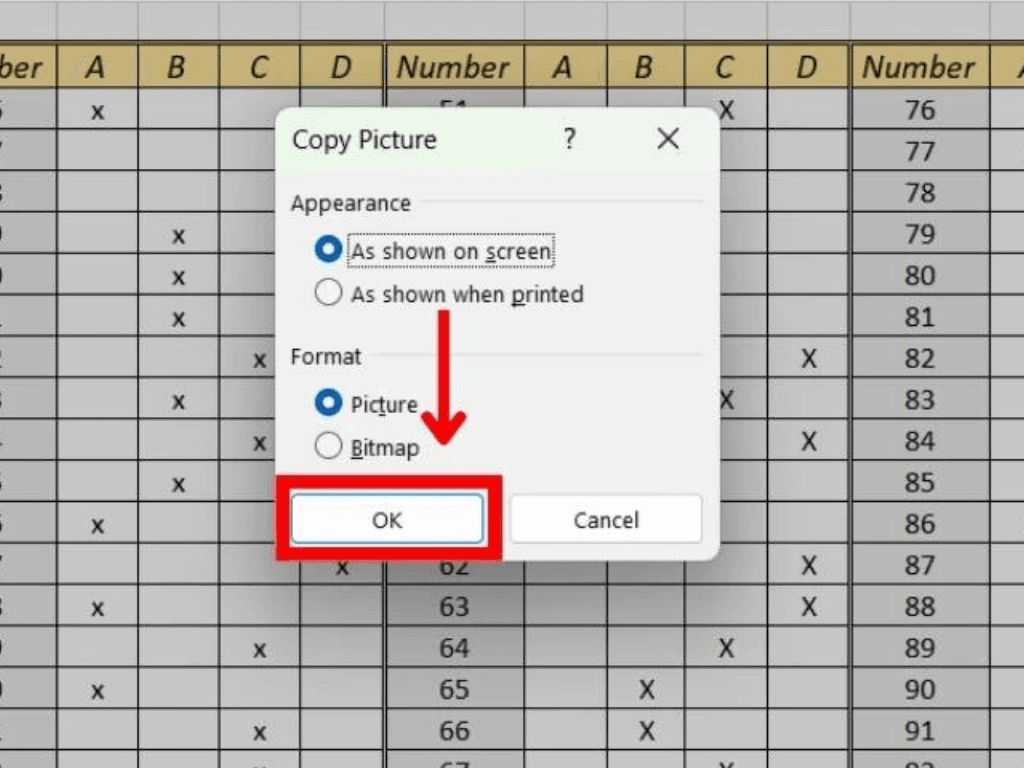
2. Chuẩn bị file Excel trước khi chuyển sang Word
Để hạn chế tối đa việc bảng bị lỗi định dạng khi chuyển excel thành word, việc chuẩn bị file Excel trước là vô cùng quan trọng. Một vài mẹo nhỏ dưới đây sẽ giúp bạn tạo ra một bản sao chuẩn mực, dễ dàng chuyển đổi hơn.
- Kiểm tra và cố định kích thước cột/hàng: Trước khi copy, bạn nên đảm bảo các cột và hàng có kích thước phù hợp và đã được cố định. Điều này giúp Word có cơ sở để giữ nguyên tỷ lệ bảng.
- Xóa các ô trống và định dạng dư thừa: Đôi khi, các định dạng ẩn hoặc ô trống không cần thiết có thể làm rối bảng khi chuyển sang Word. Hãy kiểm tra và xóa bỏ chúng.
- Đặt font chữ, màu sắc, viền bảng chuẩn: Nên sử dụng các font chữ phổ biến như Times New Roman, Arial, và các màu sắc cơ bản. Điều này sẽ giúp Word dễ dàng nhận diện và giữ lại định dạng.
- Lưu ý về việc sử dụng Merge Cell, Wrap Text, và định dạng số: Hạn chế sử dụng Merge Cell và Wrap Text. Nếu bắt buộc phải dùng, hãy kiểm tra kỹ sau khi dán sang Word. Đối với định dạng số, bạn có thể định dạng trước trong Excel để khi dán sang Word, Word sẽ không tự động thay đổi định dạng này.
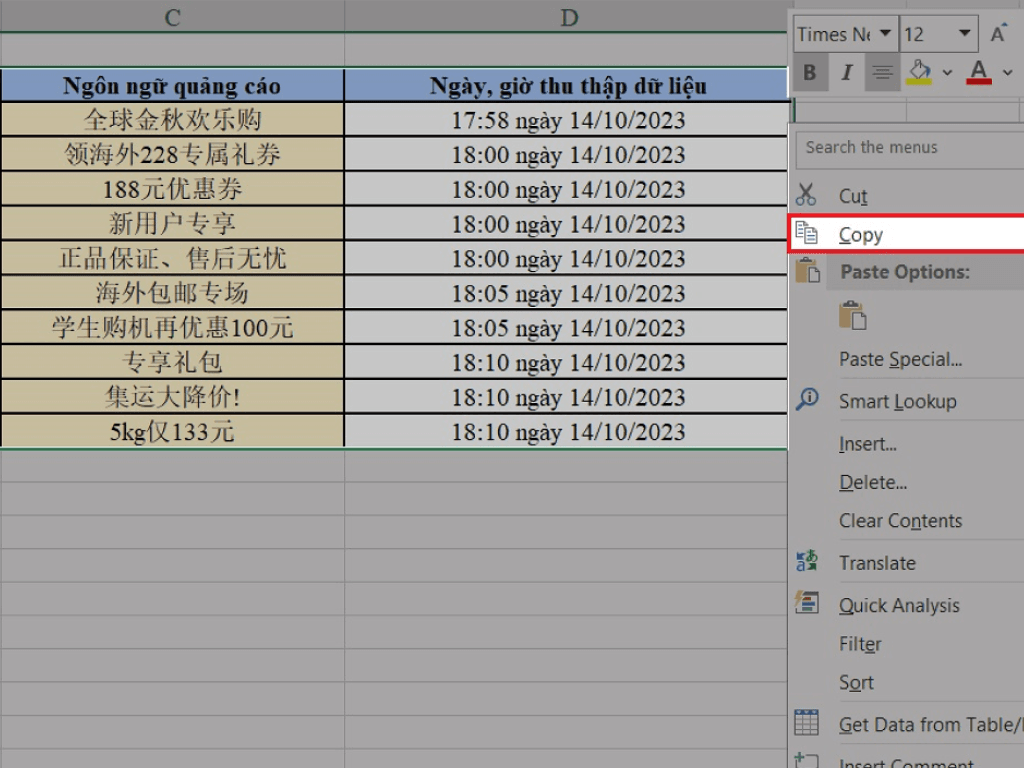
3. Cách chuyển file Excel sang Word giữ nguyên định dạng bằng copy – paste đặc biệt (Paste Special)
Đây là một trong những phương pháp phổ biến và hiệu quả nhất để chuyển file excel qua word mà không bị lỗi. Thay vì sử dụng cách copy - paste thông thường, bạn sẽ dùng tính năng Paste Special để giữ lại định dạng gốc.
Các bước thao tác chi tiết:
- Mở file Excel và bôi đen toàn bộ bảng tính mà bạn muốn copy.
- Nhấn tổ hợp phím Ctrl + C để sao chép.
- Mở tài liệu Word và đặt con trỏ chuột vào vị trí bạn muốn dán bảng.
- Trên thanh Ribbon của Word, vào tab Home, sau đó chọn mũi tên nhỏ dưới biểu tượng Paste, và chọn Paste Special.
- Trong cửa sổ Paste Special, bạn sẽ thấy nhiều tùy chọn. Để giữ nguyên định dạng, hãy chọn "Microsoft Excel Worksheet Object". Nếu bạn chỉ muốn dán nội dung và giữ nguyên định dạng một cách tương đối, có thể chọn "Formatted Text (RTF)".
- Nhấn OK. Bảng tính của bạn sẽ được dán vào Word, giữ nguyên gần như toàn bộ định dạng ban đầu.
Một mẹo nhỏ để cách copy bảng excel sang word sau khi dán là bạn có thể chỉnh lại kích thước bảng. Nhấp vào bảng, các tab Table Design và Layout sẽ xuất hiện. Tại đây, bạn có thể căn giữa, chỉnh độ rộng cột, hàng hoặc điều chỉnh kích thước tổng thể của bảng cho phù hợp với trang Word.
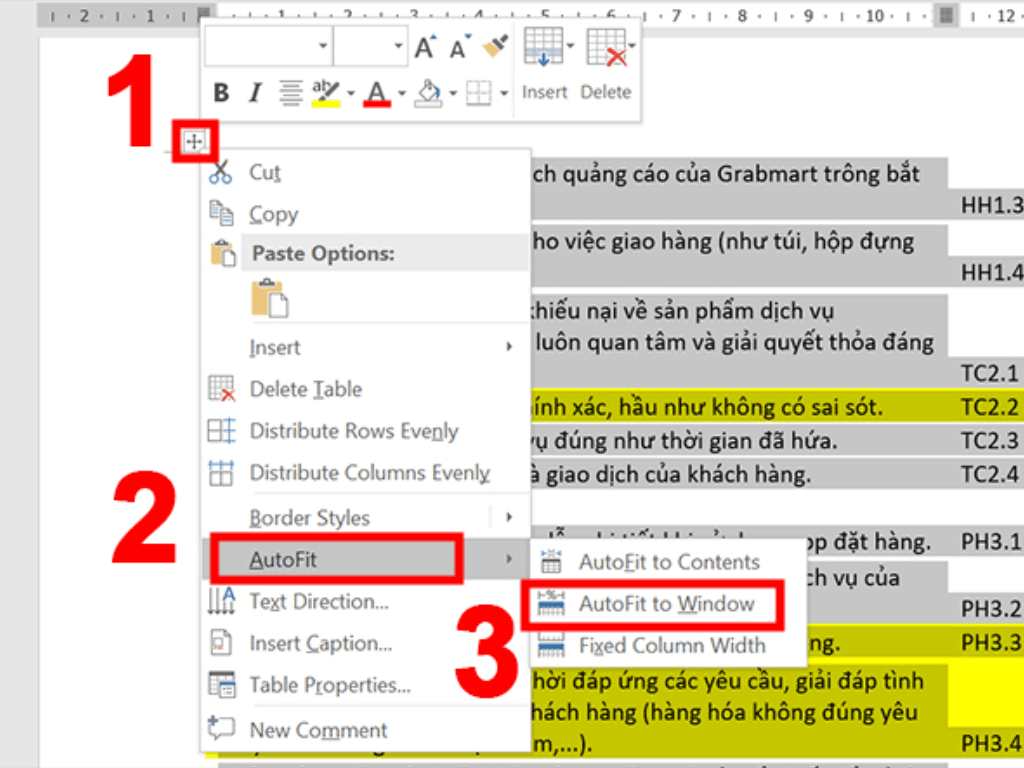
4. Cách chuyển file Excel sang Word bằng tính năng “Insert Object”
Nếu bạn muốn một phương pháp chuyên nghiệp hơn, cho phép chỉnh sửa bảng Excel ngay trong tài liệu Word, tính năng "Insert Object" là lựa chọn hoàn hảo. Phương pháp này thực chất là việc chèn một đối tượng (object) Excel vào Word, tạo ra một liên kết giữa hai file.
Ưu điểm nổi bật của phương pháp này là:
- Giữ nguyên định dạng 100%: Bảng được chèn dưới dạng một đối tượng Excel, vì vậy nó sẽ hiển thị chính xác như trong file gốc.
- Có thể chỉnh sửa ngay trong Word: Khi bạn nhấp đúp vào bảng đã chèn, giao diện Excel sẽ xuất hiện ngay trong Word, cho phép bạn chỉnh sửa nội dung, công thức, định dạng mà không cần mở lại file Excel gốc.
- Dữ liệu được cập nhật tự động: Nếu bạn chọn tùy chọn liên kết (Link to file), khi bạn thay đổi dữ liệu trong file Excel gốc, bảng trong Word cũng sẽ tự động được cập nhật.
Các bước thao tác chi tiết:
- Mở tài liệu Word và đặt con trỏ chuột vào vị trí bạn muốn chèn bảng.
- Vào tab Insert trên thanh Ribbon.
- Trong nhóm Text, chọn biểu tượng Object (nếu bạn không thấy biểu tượng này, hãy nhấn vào mũi tên nhỏ bên dưới để mở rộng).
- Trong cửa sổ Object, chọn tab Create from File.
- Nhấn Browse và tìm đến file Excel mà bạn muốn chèn.
- Bạn có thể tích vào ô "Link to file" nếu muốn bảng trong Word tự động cập nhật khi file Excel gốc thay đổi.
- Tích vào ô "Display as icon" nếu bạn chỉ muốn hiển thị file Excel dưới dạng một biểu tượng.
- Nhấn OK. Bảng tính của bạn sẽ xuất hiện trong Word dưới dạng một đối tượng.
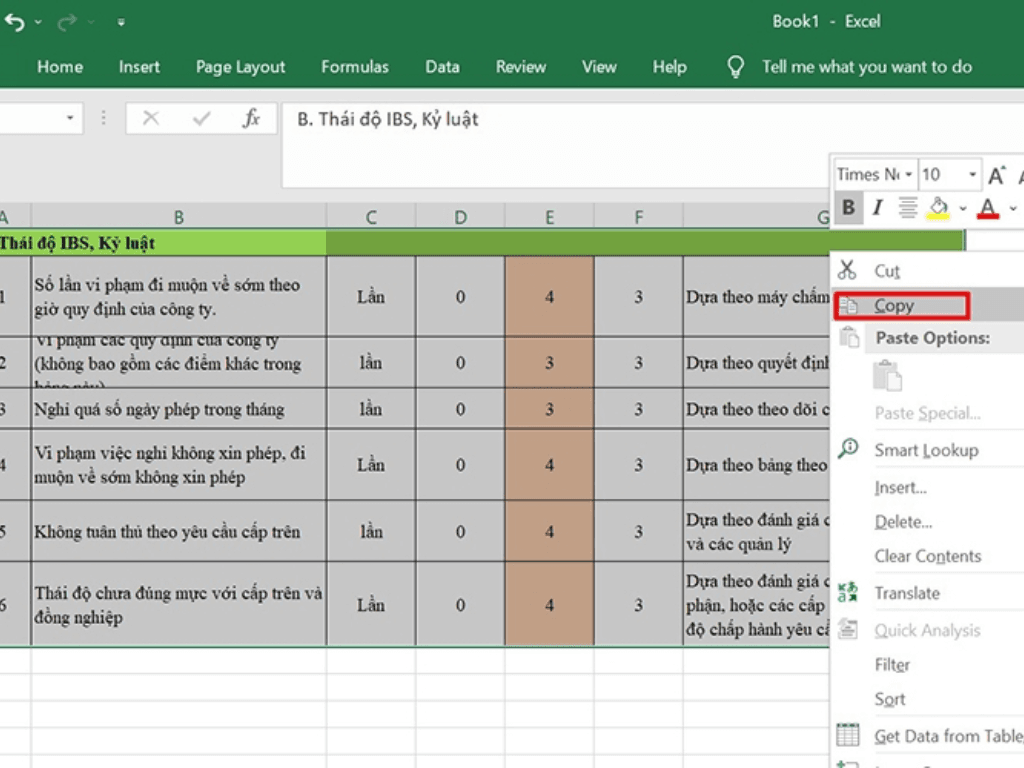
5. Mẹo nâng cao để bảng Excel trong Word luôn đẹp và dễ đọc
Sau khi bạn đã đổi file excel sang word thành công, việc cuối cùng là điều chỉnh để bảng trở nên đẹp mắt và chuyên nghiệp hơn.
- Căn lề, chỉnh kích thước bảng cho phù hợp với khổ giấy: Bảng tính sau khi dán có thể quá rộng hoặc quá hẹp. Bạn có thể kéo các đường viền của bảng để điều chỉnh kích thước cho phù hợp với khổ giấy và lề trang. Ngoài ra, hãy sử dụng các tùy chọn căn lề trong tab Layout để căn giữa bảng trong trang giấy.
- Dùng Styles và Table Design trong Word để đồng bộ màu sắc: Word cung cấp nhiều mẫu thiết kế bảng (Table Design) đẹp mắt. Bạn có thể chọn một mẫu có sẵn để bảng của bạn trở nên chuyên nghiệp và đồng bộ với màu sắc tổng thể của tài liệu.
- Cách khóa bảng để không bị xô lệch khi chỉnh văn bản xung quanh: Sau khi đã dán và chỉnh sửa bảng xong, bạn có thể khóa bảng lại để khi thêm hoặc bớt văn bản xung quanh, bảng sẽ không bị xô lệch. Để làm điều này, bạn có thể nhấp chuột phải vào bảng, chọn Table Properties, sau đó vào tab Wrapping và chọn Around để văn bản bao quanh bảng. Sau đó, bạn có thể tùy chỉnh các tùy chọn nâng cao để cố định vị trí của bảng.
Như vậy, bài viết đã cung cấp một cái nhìn toàn diện về cách chuyển từ excel sang word và giữ nguyên định dạng một cách hiệu quả. Cho dù bạn chỉ cần copy bảng excel sang word đơn giản hay muốn chèn bảng tính phức tạp, các phương pháp trên sẽ giúp bạn thực hiện công việc một cách nhanh chóng và chính xác. Hy vọng bài viết này sẽ giúp bạn tạo ra những tài liệu văn bản chuyên nghiệp và đẹp mắt hơn.
